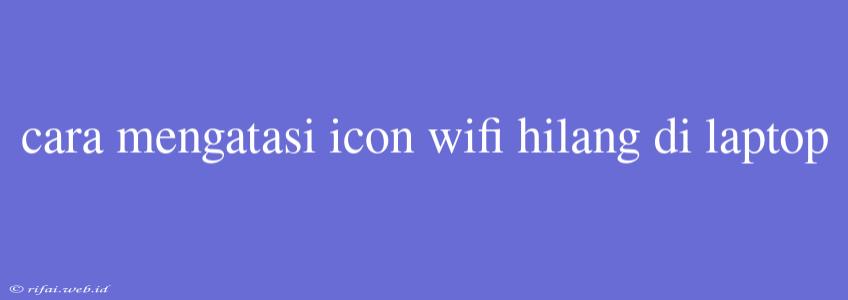Cara Mengatasi Icon Wi-Fi Hilang di Laptop
Icon Wi-Fi yang hilang di laptop dapat membuat kita kesal dan bingung. Bagaimana kita bisa online jika icon Wi-Fi tidak ada? Jangan khawatir, artikel ini akan membantu Anda mengatasi masalah tersebut.
Penyebab Icon Wi-Fi Hilang
Sebelum kita membahas cara mengatasi masalah tersebut, mari kita bahas dulu penyebab icon Wi-Fi hilang di laptop. Beberapa penyebabnya adalah:
- ** Kesalahan Konfigurasi Wi-Fi **: Kesalahan konfigurasi Wi-Fi dapat membuat icon Wi-Fi tidak muncul di laptop.
- ** Driver Wi-Fi yang Rusak **: Driver Wi-Fi yang rusak atau tidak update dapat membuat icon Wi-Fi tidak muncul.
- ** Masalah Sistem Operasi **: Masalah sistem operasi seperti bug atau kesalahan dapat membuat icon Wi-Fi tidak muncul.
Cara Mengatasi Icon Wi-Fi Hilang
Berikut adalah beberapa cara untuk mengatasi icon Wi-Fi hilang di laptop:
1. Periksa Konfigurasi Wi-Fi
- Buka Settings: Buka Settings di laptop Anda dan pilih "Network & Internet".
- Pilih Wi-Fi: Pilih Wi-Fi dan pastikan bahwa Wi-Fi telah diaktifkan.
- Periksa Konfigurasi: Periksa konfigurasi Wi-Fi apakah telah benar dan sesuai dengan settingan Wi-Fi Anda.
2. Update Driver Wi-Fi
- Buka Device Manager: Buka Device Manager di laptop Anda dan pilih "Network Adapters".
- Pilih Driver Wi-Fi: Pilih driver Wi-Fi dan klik "Update Driver".
- Downloader Driver: Downloader driver Wi-Fi terbaru dan install.
3. Restart Laptop
- Restart Laptop: Restart laptop Anda untuk mengaktifkan kembali icon Wi-Fi.
4. Aktifkan Icon Wi-Fi secara Manual
- Buka Taskbar Settings: Buka Taskbar Settings di laptop Anda dan pilih "Select which icons appear on the taskbar".
- Pilih Icon Wi-Fi: Pilih icon Wi-Fi dan centang untuk mengaktifkannya.
5. Reset Wi-Fi Settings
- Buka Settings: Buka Settings di laptop Anda dan pilih "Network & Internet".
- Pilih Wi-Fi: Pilih Wi-Fi dan klik "Reset Wi-Fi Settings".
- Konfirmasi: Konfirmasi bahwa Anda ingin mengatur ulang Wi-Fi settings.
Dengan mengikuti langkah-langkah di atas, Anda dapat mengatasi icon Wi-Fi hilang di laptop. Jika masih belum berhasil, maka Anda dapat mencoba menghapus driver Wi-Fi dan menginstall ulang atau membawa laptop Anda ke service center untuk mendapatkan bantuan lebih lanjut.